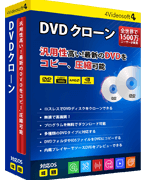品質損なうことなくDVDを無劣化でリッピング
4Videosoft DVDリッピングは業界先端的な処理技術を採用してロスレス品質でDVDを高画質の4K/HDビデオに変換することをサポートしています。オリジナル品質を維持しながらDVDをリッピングできるのみならず、無劣化変換済みのDVD動画はホームシアターで再生可能で、自宅でも映画館並みの視聴体験を得ることができます。DVDを変換する時、「出力形式」タブにある「無損失 MPG」を選択すれば良いです。使い方が簡単なので初心者でも高画質でDVDを4K、MP4、MKVなどの形式の動画にリッピングできます。

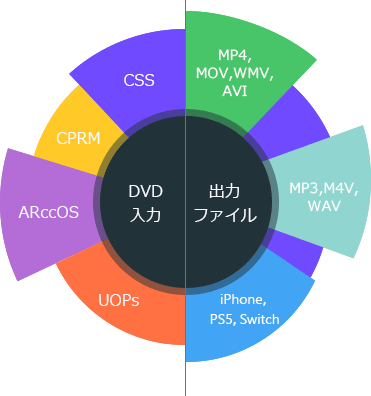


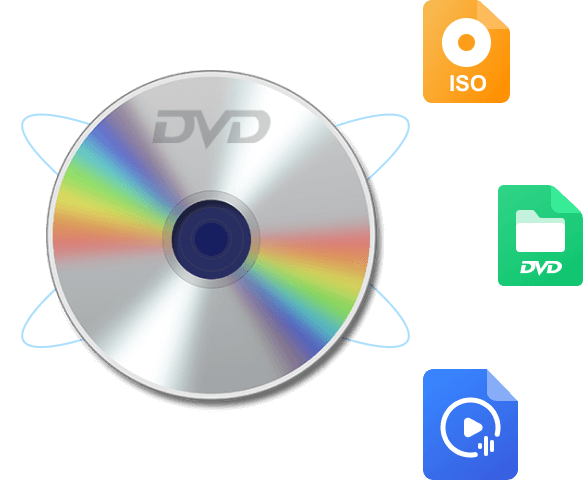





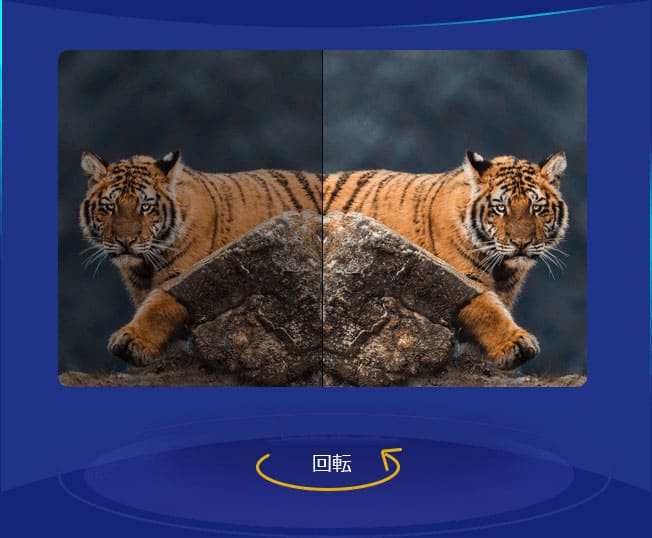
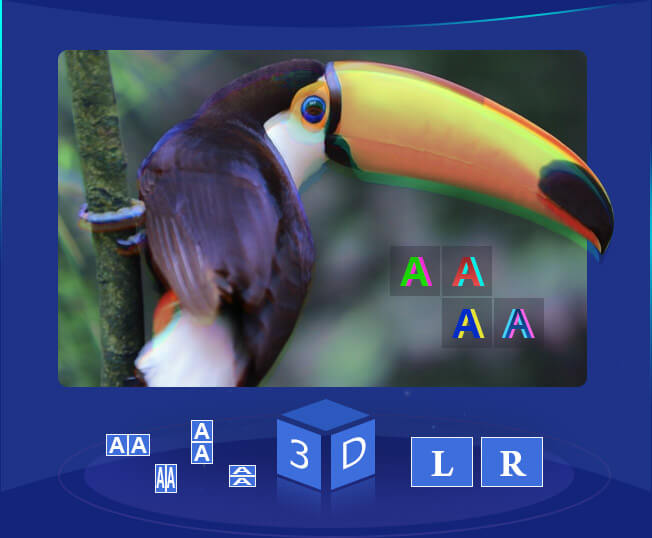

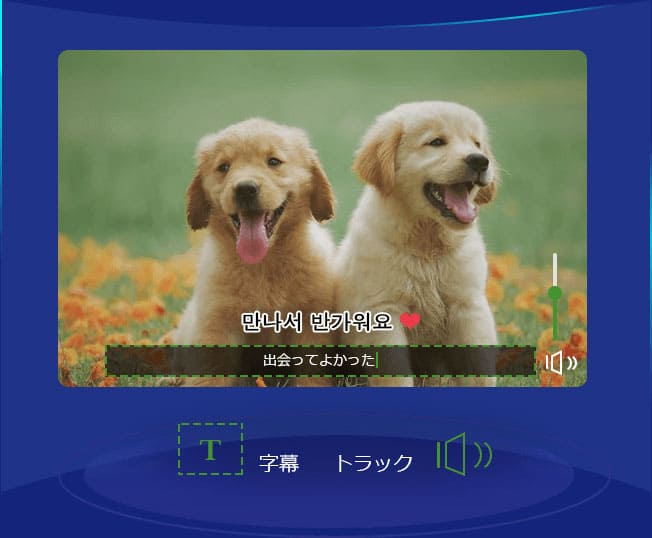
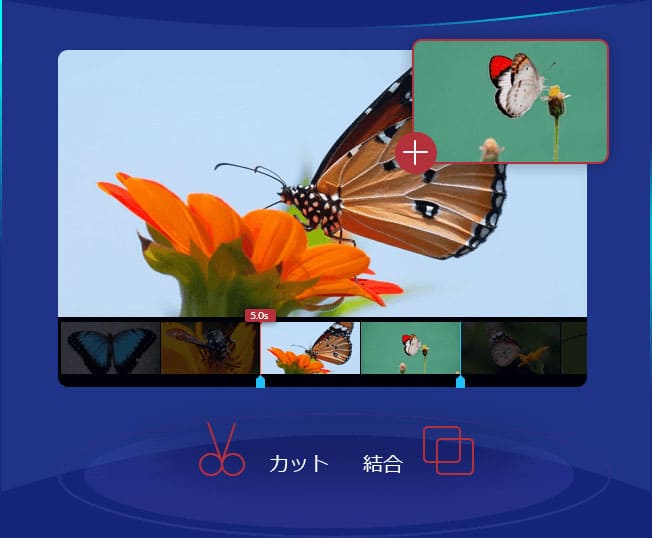
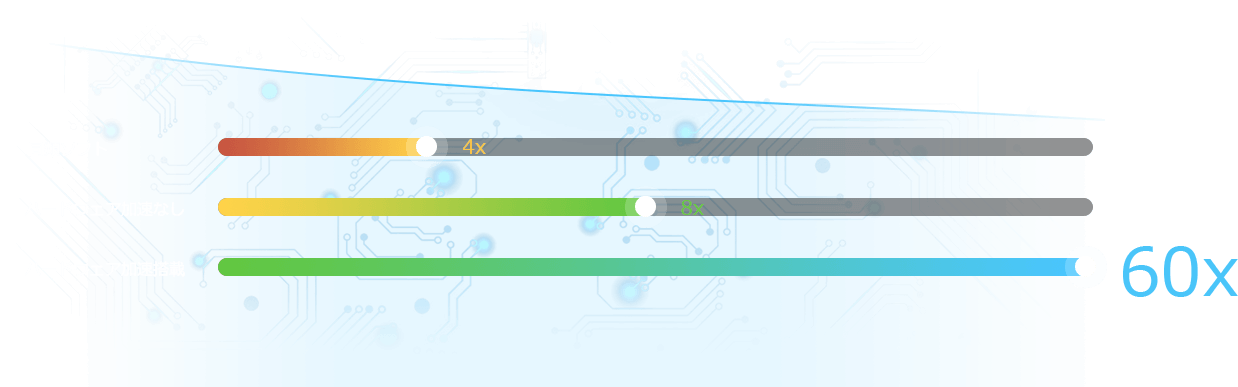
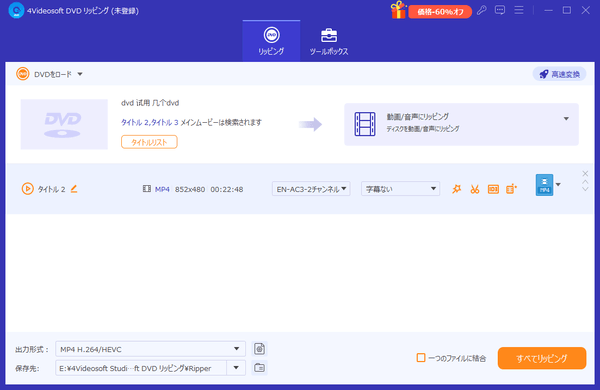
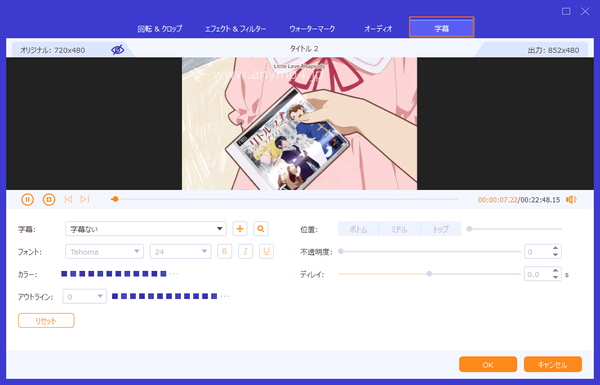 >
> 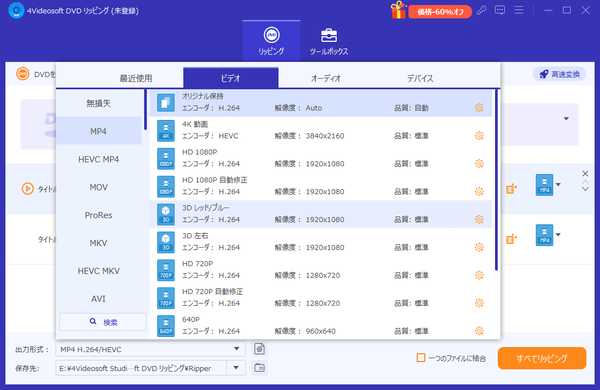 >
>